Kuidas parandada Aceri sülearvuti, mis ei ühenda WiFi-võrku

Miks mu Aceri sülearvuti ei saa WiFi-ga ühendust luua? See on Aceri seadme kasutajate seas väga levinud viga. See võib olla üsna tüütu, kui proovite teha midagi produktiivset ja teie seade ei loo WiFi-ga ühendust. Kui teil on ka see probleem, jätkake lugemist, et teada saada, kuidas seda parandada.
Sisu:
- 1 Kuidas parandada, et Aceri sülearvuti WiFi ei ühendu
- 1.1 Taaskäivitage seade
- 1.2 Veenduge, et Wi-Fi oleks sisse lülitatud
- 1.3 Käivitage Windowsi tõrkeotsing
- 1.4 Käivitage SFC-skannimine
- 1.5 Kontrollige, kas WLAN-i automaatse konfigureerimise teenus töötab
- 1.6 Taaskäivitage WLAN-i automaatse konfigureerimise teenus
- 1.7 Lähtestage kõik võrguadapterid tehaseseadetele
- 1.8 Värskendage võrguadapteri draivereid
- 1.9 Toitehalduse sätete muutmine
- 1.10 Keelake oma viirusetõrje
- 1.11 Taaskäivitage ruuter
- 1.12 Lähtestage seade
- 2 korduma kippuvat küsimust
- 3 Debriifing
Kuidas parandada Aceri sülearvuti WiFi-ühendust
Tavaliselt on selle probleemi põhjuseks aegunud võrgudraiverid või vigased WiFi-ühendused. Kuid Aceri sülearvutites põhjustab seda probleemi palju muid probleeme. Seega oleme allpool koostanud loendi mõnedest tõrkeotsingumeetoditest, mis aitavad teil seda probleemi lahendada.
Taaskäivitage seade
Taaskäivitage seade, enne kui jätkate selle probleemi lahendamiseks allolevate tõrkeotsingumeetoditega. Lisaks aitab seadme taaskäivitamine vabaneda väiksematest vigadest ja vigadest.
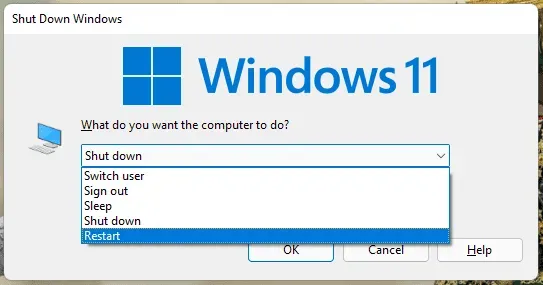
Veenduge, et WiFi oleks sisse lülitatud
Esiteks veenduge, et WiFi on teie Aceri seadmes lubatud. Mõnikord võib see automaatselt välja lülituda, mille tõttu kasutaja selle probleemiga silmitsi seisab.
Käivitage Windowsi tõrkeotsija
Diagnoosige ja lahendage probleem Windowsi tõrkeotsija abil. See on Windows 11 vaikeprogramm, mis skannib ja parandab vead ja vead automaatselt, tagades selle nõuetekohase toimimise. Seda saate teha järgmiselt.
- Klõpsake “Start” ja avage “Seaded”.
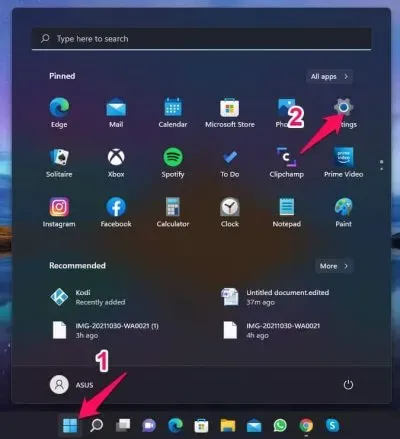
- Klõpsake nuppu “Süsteem” ja minge jaotisse “Tõrkeotsing”.
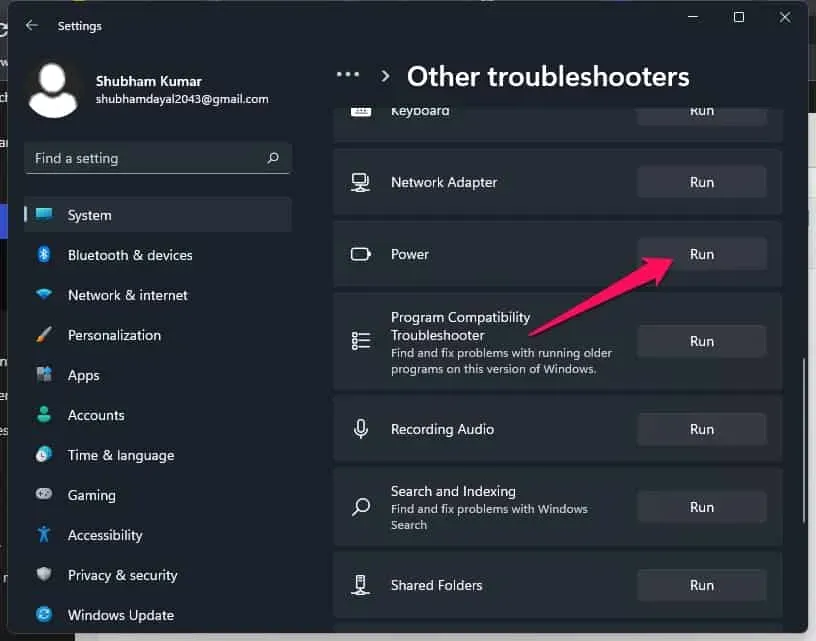
- Valige Muud tõrkeotsingu tööriistad.
- Klõpsake valiku Interneti-ühendused kõrval käsul Käivita.
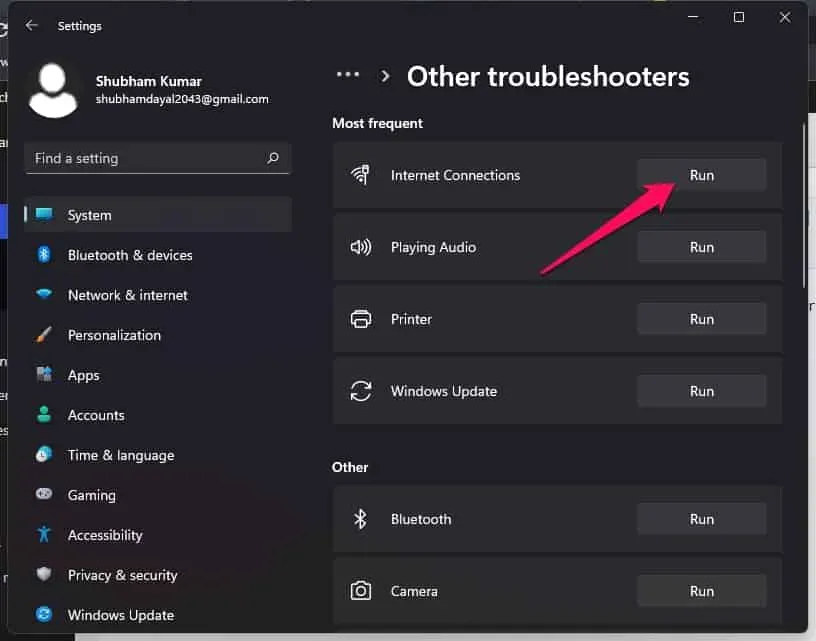
Käivitage SFC Scan
Teie Windows 11 seadmes olevad rikutud failid võivad samuti olla põhjuseks, miks Wi-Fi Aceri sülearvutis ei tööta. Nendest rikutud failidest vabanemiseks käivitage SFC-skannimine või süsteemifailide kontrollija. Seda saate teha järgmiselt.
- Klõpsake “Start” ja otsige “Command Prompt”.
- Klõpsake “Käivita administraatorina”.
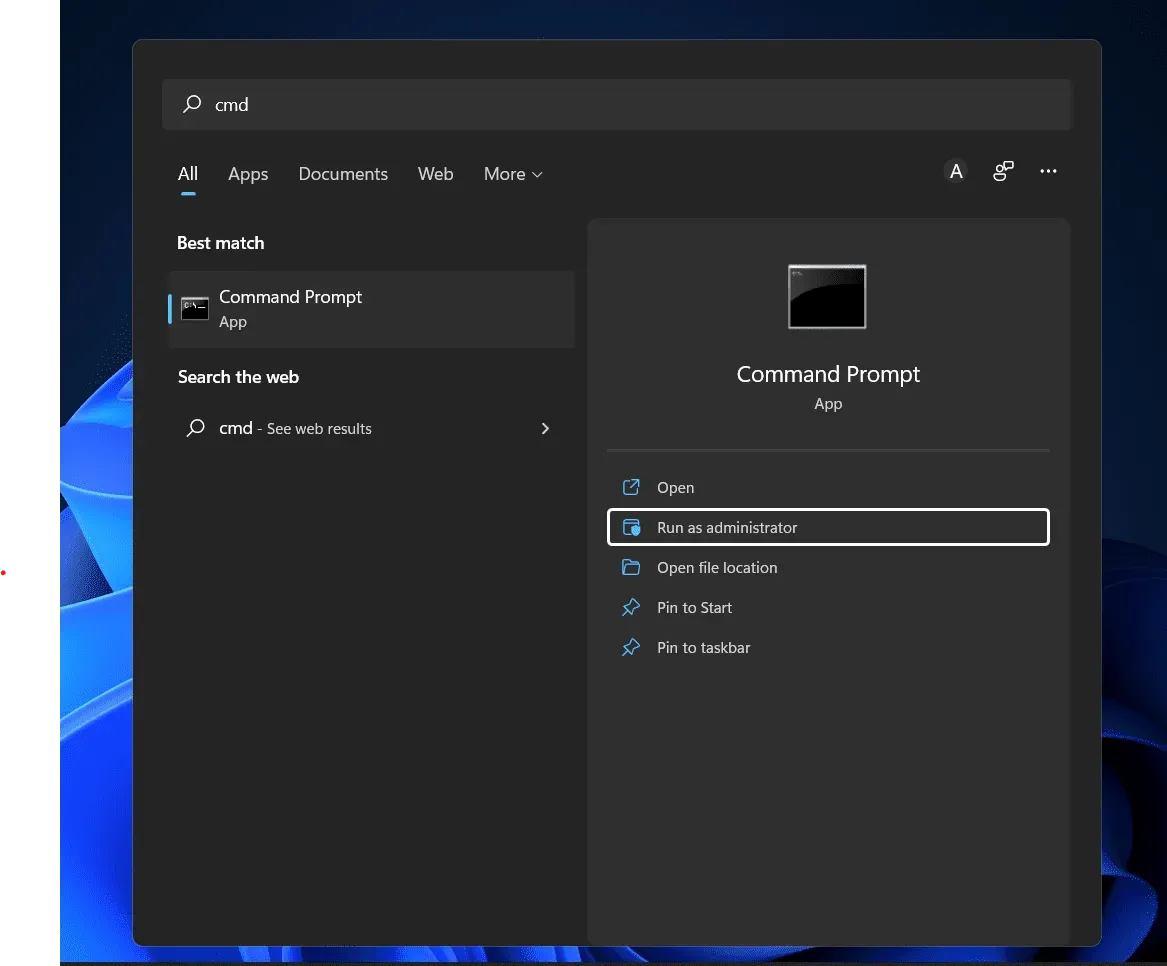
- Tippige järgmine käsk ja vajutage sisestusklahvi.
sfc/scannow
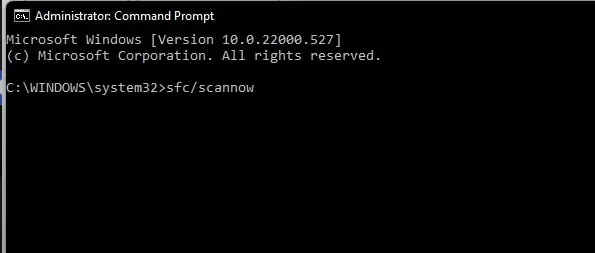
- Taaskäivitage seade ja kontrollige, kas see Wi-Fi hakkab teie Aceri seadmes tööle.
Kontrollige, kas WLAN-i automaatse konfigureerimise teenus töötab.
Teenus WLAN AutoConfig pakub teie seadmele loogikat, mida see vajab traadita kohtvõrgu konfigureerimiseks, avastamiseks, sellega ühenduse loomiseks ja ühenduse katkestamiseks. Kui see teenus on keelatud, tekivad kõik WLAN-i adapterid tõrkeid. Seda saate teha järgmiselt.
- Dialoogiboksi Käivita avamiseks vajutage Windowsi klahvi + R.
- Sisestage services.msc ja klõpsake nuppu OK.
- Kerige alla ja otsige üles WLAN AutoConfig ja kontrollige, kas teenus töötab.
- Kui teenus ei tööta, paremklõpsake seda ja valige Start.
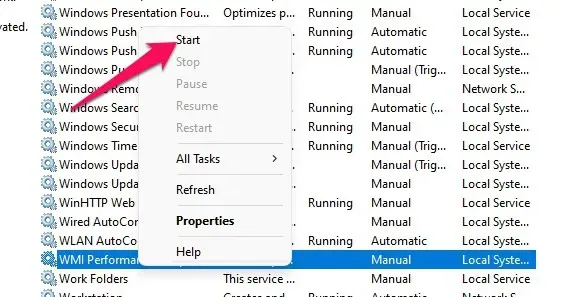
- Taaskäivitage seade ja kontrollige, kas see Wi-Fi hakkab teie Aceri seadmes tööle.
Taaskäivitage WLAN-i automaatse konfigureerimise teenus.
See tõrge ilmneb seetõttu, et mõned sätted on WLAN-i automaatse konfigureerimise teenuses valesti konfigureeritud. Taaskäivitage teenus ja kontrollige, kas WiFi hakkab teie seadmes tööle. Seda saate teha järgmiselt.
- Dialoogiboksi Käivita avamiseks vajutage Windowsi klahvi + R.
- Sisestage services.msc ja klõpsake nuppu OK.
- Kerige alla ja leidke WLAN AutoConfig.
- Paremklõpsake teenust ja valige Taaskäivita.
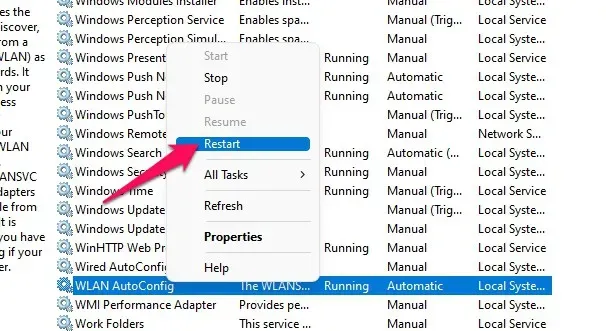
- Taaskäivitage seade ja kontrollige, kas see Wi-Fi hakkab teie Aceri seadmes tööle.
Lähtestage kõik võrguadapterid tehaseseadetele
Kõigi võrguadapterite tehaseseadetele lähtestamiseks tehke järgmist.
- Klõpsake “Start” ja avage “Seaded”.
- Minge jaotisse Võrk ja Internet.
- Kerige alla ja klõpsake nuppu “Täpsemad võrguseaded”.
- Puudutage valikut Võrgu lähtestamine > Lähtesta kohe ja järgige ekraanil kuvatavaid juhiseid.
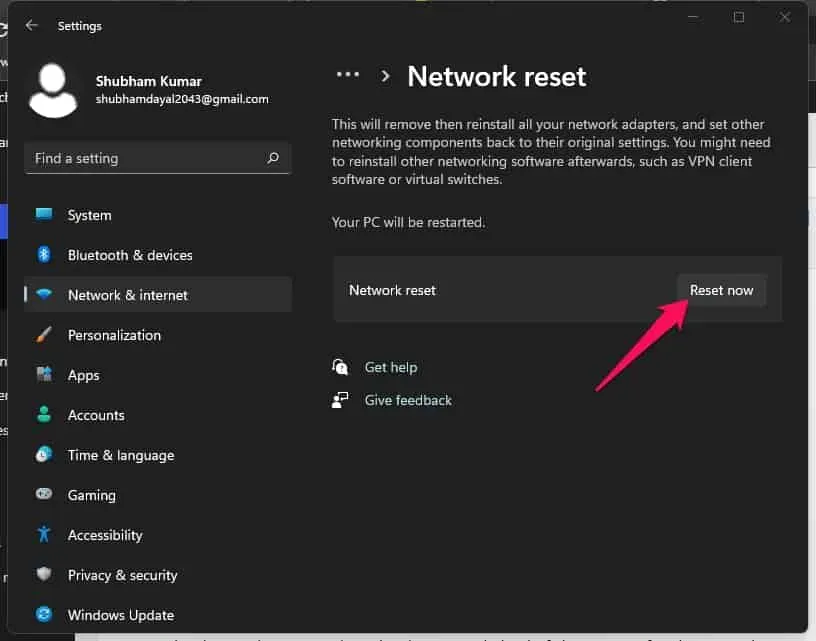
- Taaskäivitage seade ja kontrollige, kas probleem on lahendatud.
Värskendage võrguadapteri draivereid
Teie Aceri sülearvuti ei pruugi saada WiFi-ga ühendust luua, kuna puuduvad või on rikutud traadita võrguadapteri draiverid. Värskendage draivereid ja kontrollige, kas probleem on lahendatud. Seda saate teha järgmiselt.
- Klõpsake “Start” ja otsige “Seadmehaldur”.
- Klõpsake nuppu Ava > Võrguadapterid.
- Seejärel paremklõpsake traadita võrguadapteril.
- Klõpsake nuppu Värskenda draiverit ja järgige protsessi lõpuleviimiseks ekraanil kuvatavaid juhiseid.
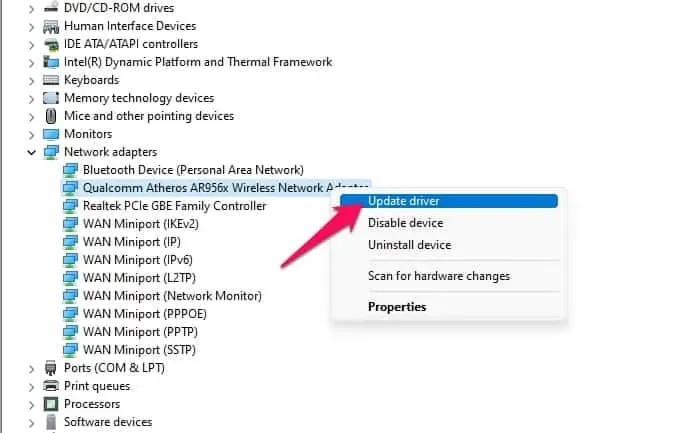
- Pärast seda taaskäivitage seade ja kontrollige, kas see ühendub WiFi-ga või mitte.
Muutke toitehalduse sätteid
Toitehalduse seaded optimeerivad WiFi jõudlust vastavalt teie seadme aku tasemele. See võib traadita võrguadapteri keelata, kui teie seadme aku saab tühjaks. Seda saate teha järgmiselt.
- Klõpsake “Start” ja otsige “Seadmehaldur”.
- Klõpsake nuppu Ava > Võrguadapterid.
- Seejärel paremklõpsake oma traadita võrguadapteril ja valige Atribuudid.
- Klõpsake vahekaarti Toitehaldus ja tühjendage ruut “Luba arvutil see seade energia säästmiseks välja lülitada”.
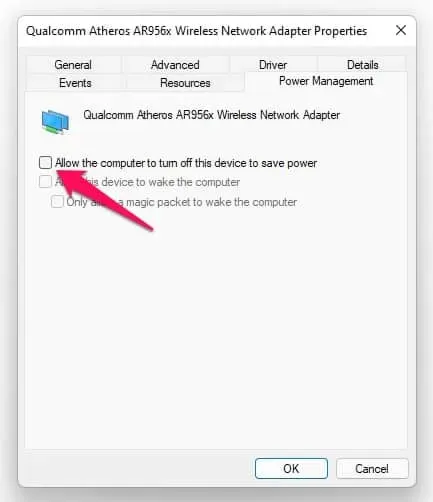
- Taaskäivitage seade ja kontrollige, kas probleem on lahendatud.
Keelake oma viirusetõrje
Teie seadmesse installitud kolmanda osapoole viirusetõrjetarkvara võib samuti olla põhjuseks, miks WiFi Aceri sülearvutis ei tööta. Keelake oma viirusetõrjetarkvara ja kontrollige, kas viga on lahendatud. Kui tarkvara keelamine ei tööta, desinstallige ajutiselt viirusetõrjetarkvara ja testige seda.
Taaskäivitage ruuter
Järgmine asi, mida saate proovida, kui WiFi ei loo teie Aceri sülearvutiga ühendust, on ruuteri taaskäivitamine. Nagu selgub, võib probleemi põhjuseks olla ajutine tõrge. Sellises olukorras on parim, mida saate teha, ruuteri taaskäivitamine.
Lähtestage seade
Kui ükski ülalnimetatud toimingutest teie probleemi ei lahendanud, taaskäivitage oma Aceri sülearvuti. Mõnikord on probleeme Windowsi kerneli failidega, mida ei saa käsitsi kontrollida. Seadme taaskäivitamiseks järgige neid samme.
- Klõpsake nuppu “Start” ja minge jaotisse “Seaded”.
- Seejärel klõpsake “Windows Update” ja valige parempoolsel paanil “Täpsemad suvandid”.
- Kerige alla ja klõpsake nuppu “Taastamine”.
- Lõpuks klõpsake “Lähtesta see arvuti” ja järgige ekraanil kuvatavaid juhiseid.
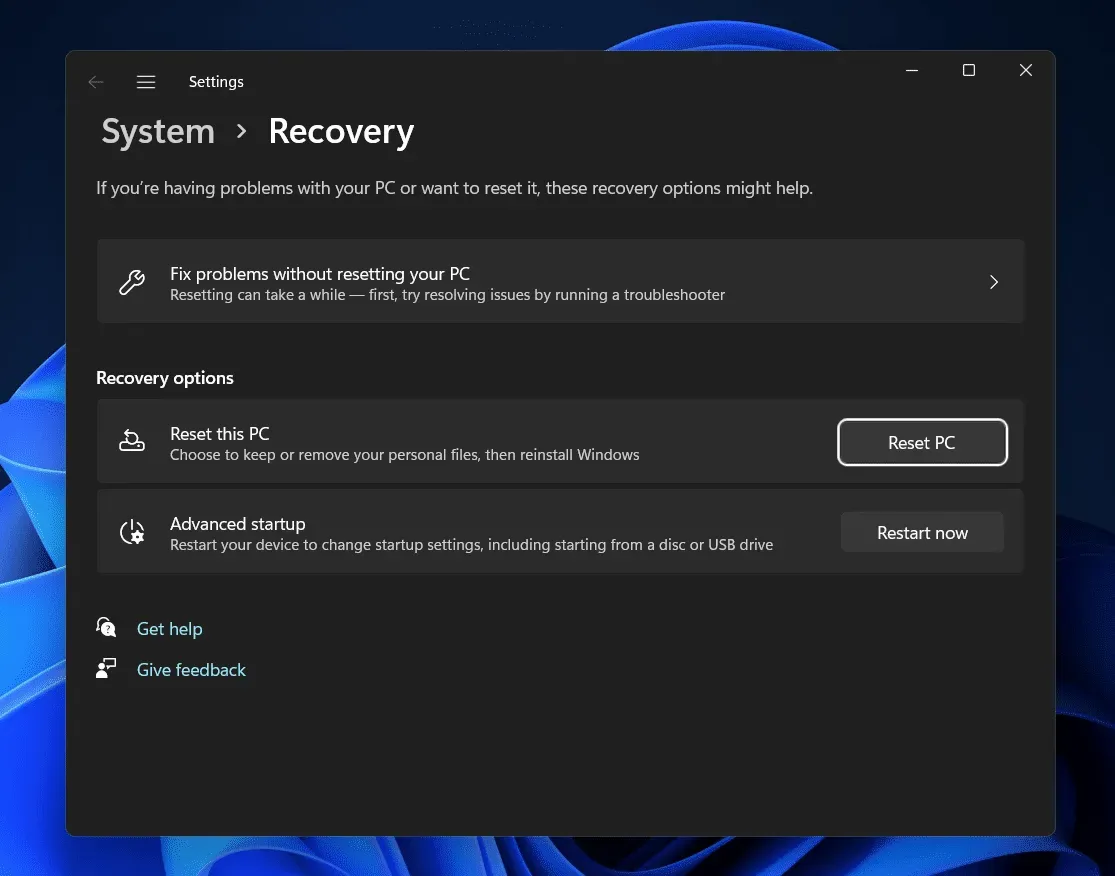
KKK
Miks mu Aceri sülearvuti ei saa WiFi-ga ühendust luua?
Aegunud võrgudraiverid on vigased WiFi-ühendused, mis tavaliselt põhjustavad selle probleemi. Kuid paljud muud probleemid põhjustavad seda probleemi Aceri sülearvutites. Selle probleemi lahendamiseks lugege ülaltoodud lahendusi.
Kuidas lähtestada oma Aceri sülearvuti võrgusätteid?
Avage Seaded > Võrk ja Internet > Täpsemad võrguseaded > Lähtesta võrk > Lähtesta kohe.
Miks mu Aceri sülearvuti WiFi-d ei toeta?
Klõpsake tegumiriba paremas alanurgas Interneti-ühenduse puudumise ikooni ja veenduge, et Wi-Fi on sisse lülitatud. Kontrollige ka, kas lennukirežiim on välja lülitatud.
Kokkuvõtteid tehes
Seetõttu ei saa Aceri sülearvuti Wi-Fi-võrguga ühendust luua. Loodame, et ülalnimetatud lahendused aitasid teie probleemi lahendada. Kui teil on aga probleeme, jätke allpool kommentaar.



Lisa kommentaar